Sau một thời gian dài sử dụng, iPhone chạy chậm là tình trạng hay gặp phải. Lúc này điện thoại của bạn có biểu hiện giật, đơ, lag…gây khó chịu cho người dùng. Vậy tại sao iPhone chạy chậm, làm thế nào để có thể khắc phục hiệu quả tình trạng này? Cùng Yourphone tìm hiểu qua bài viết dưới đây.
Nguyên nhân khiến iPhone chạy chậm
Một trong số nguyên nhân dẫn đến iPhone của bạn chạy chậm là do có nhiều ứng dụng hoặc dữ liệu thừa. Chính vì thế bạn nên xoá các dữ liệu cache (bộ nhớ đệm) thường xuyên. Cache là dữ liệu bao gồm tất cả các hình ảnh, tệp tin mà điện thoại lưu lại trong bộ nhớ của nó. Dữ liệu này gồm mật khẩu và các đoạn mã từ những Website bạn truy cập trước đó được lưu lại cho những lần ghé trang tiếp theo.

Theo lý thuyết, việc lưu lại dữ liệu này sẽ giúp người dùng có trải nghiệm nhanh và thuận tiện hơn trên điện thoại bởi một website nào đó mà không phải liên tục hỏi lại người dùng về mật khẩu của họ và các thông tin khác nữa. Dù vậy, một số nguồn tin nói rằng việc Apple đưa quá nhiều dữ liệu vào bộ nhớ đệm có thể khiến iPhone bị chậm đi.
Cách khắc phục khi iPhone chạy chậm
Xóa bỏ bộ nhớ đệm trong Safari
Trước khi thực hiện xóa dữ liệu, bạn cần đảm bảo rằng mình đã nhớ tất cả các mật khẩu hoặc đã lưu lại mật khẩu bởi quá trình này sẽ khiến bạn bị đăng xuất ra khỏi các website mà mình thường truy cập.
Bước 1: Ở Settings, chọn Safari.
Bước 2: Lúc này bạn sẽ thấy tùy chọn Clear History and Website Data
Bước 3: Điện thoại sẽ yêu cầu bạn Xác nhận lại yêu cầu. Sau khi xác nhận, bộ nhớ đệm trong Safari sẽ được xóa.
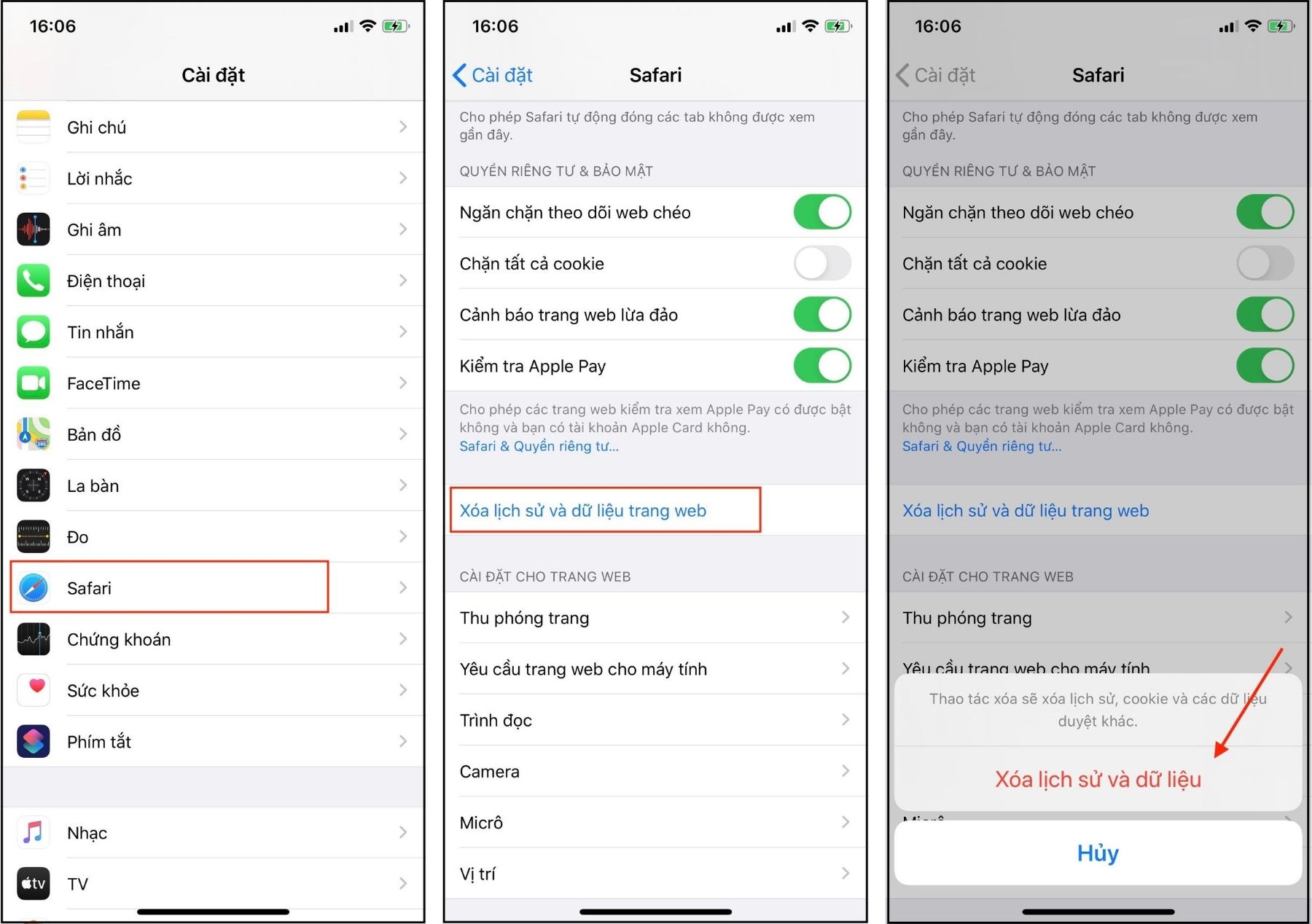
Xóa bộ nhớ đếm trong các ứng dụng bên thứ ba
Bước 1: Đối với các ứng dụng bên thứ ba, bạn có thể xem các ứng dụng này đang chiếm bao nhiêu dung lượng điện thoại bằng cách: Settings (Cài đặt) > General (Cài đặt chung)> iPhone Storage (Dung lượng iPhone)
Bước 2: Tại đây, bạn sẽ nhìn thấy một danh sách các ứng dụng với mức độ chiếm bộ nhớ xếp theo thứ tự giảm dần.
Bước 3: Chọn bất kì một ứng dụng nào trong danh sách này, bạn sẽ xem được chính xác lượng dữ liệu Documents & Data chiếm.
Bước 4: Nếu bộ nhớ trên điện thoại đã đầy, iPhone sẽ khuyến nghị những gì bạn nên dọn dẹp trong mục iPhone Storage (Dung lượng iPhone). Tất cả những gì bạn cần làm là chọn Show All gần mục Recommendations để đọc hướng dẫn.
Bước 5: Nếu muốn làm theo gợi ý nào, hãy chọn Enable (Bật).
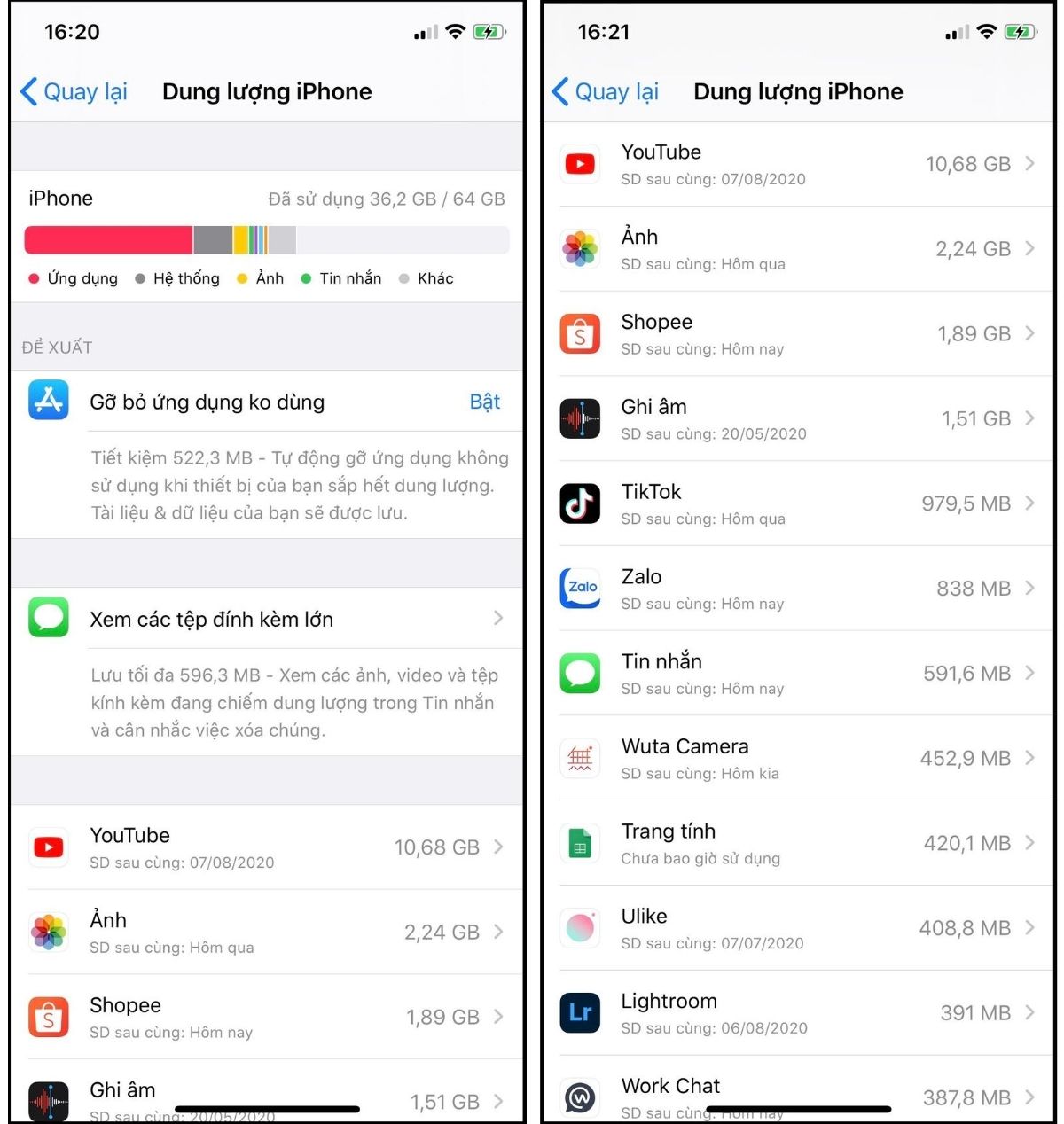
Ngoài ra, bạn cũng có thể xóa dữ liệu thủ công bằng cách vào từng ứng dụng và xóa bỏ những tập tin không cần thiết như tin nhắn, playlist, ảnh, email… cũ.
Trên đây Yourphone đã cung cấp thông tin về nguyên nhân cũng như cách khắc phục hiệu quả tình trạng iPhone chạy chậm sau một thời gian dài sử dụng. Ngoài ra bạn cũng nên thường xuyên cập nhật hệ điều hành, xóa bớt ảnh và video không cần thiết… Sau khi thực hiện xong, điện thoại của bạn sẽ chạy mượt và giảm được hiện tượng giật, lag…
Nếu không tự thực hiện được bạn có thể liên hệ đến số Hotline: 0983.46.46.26 để được kỹ thuật viên Yourphone tư vấn và hỗ trợ nhé!
